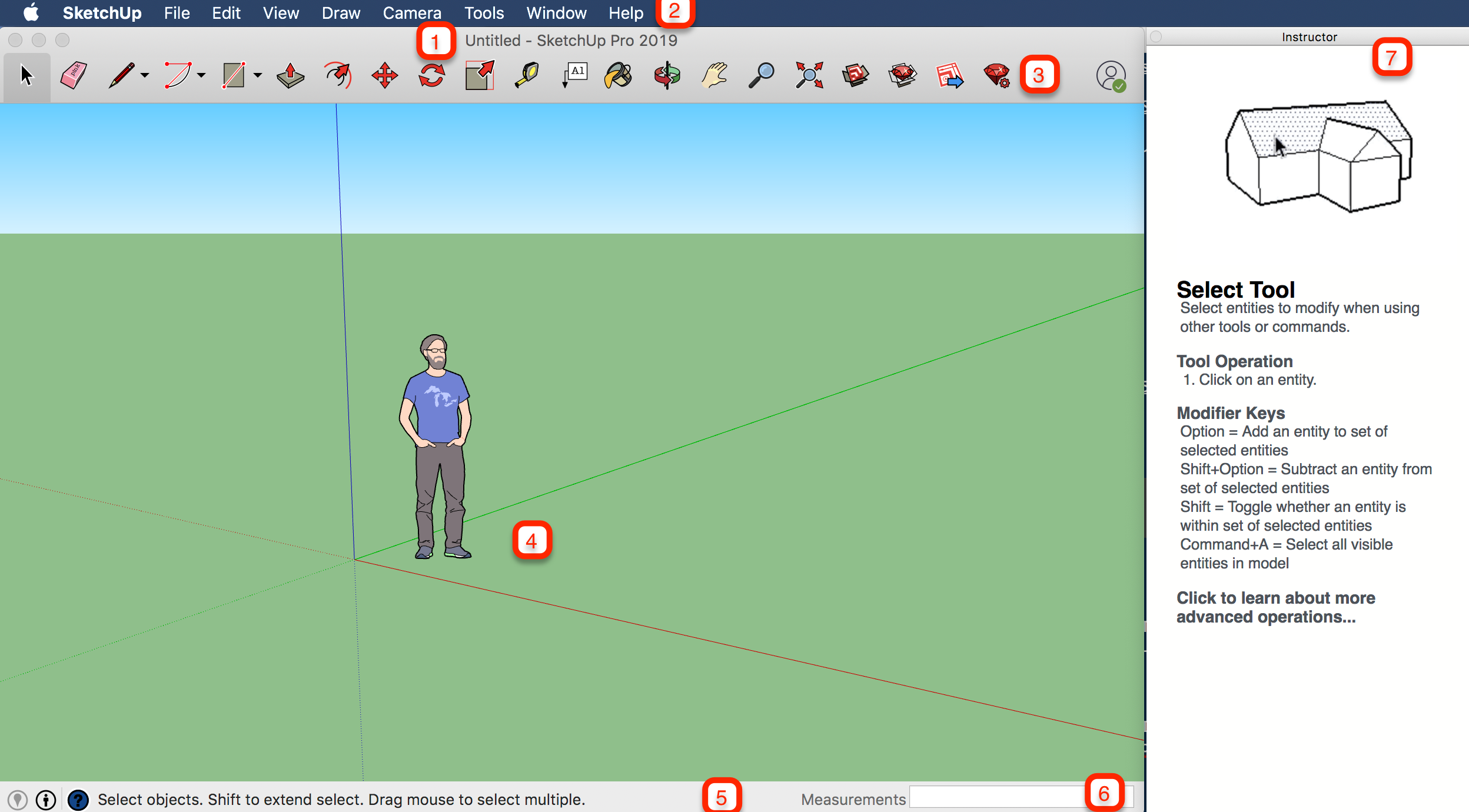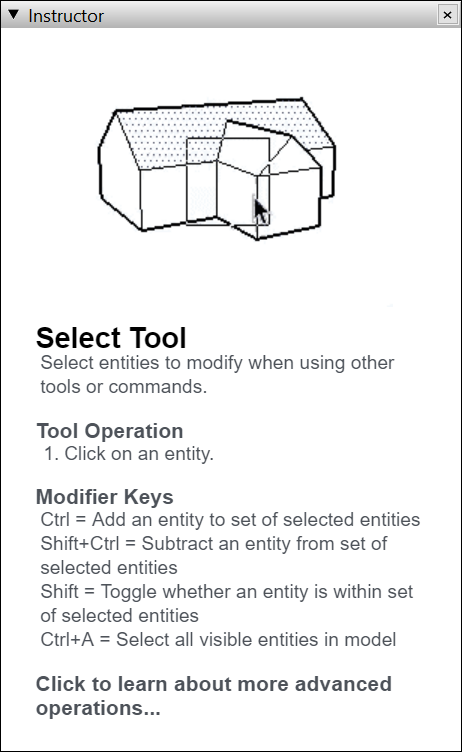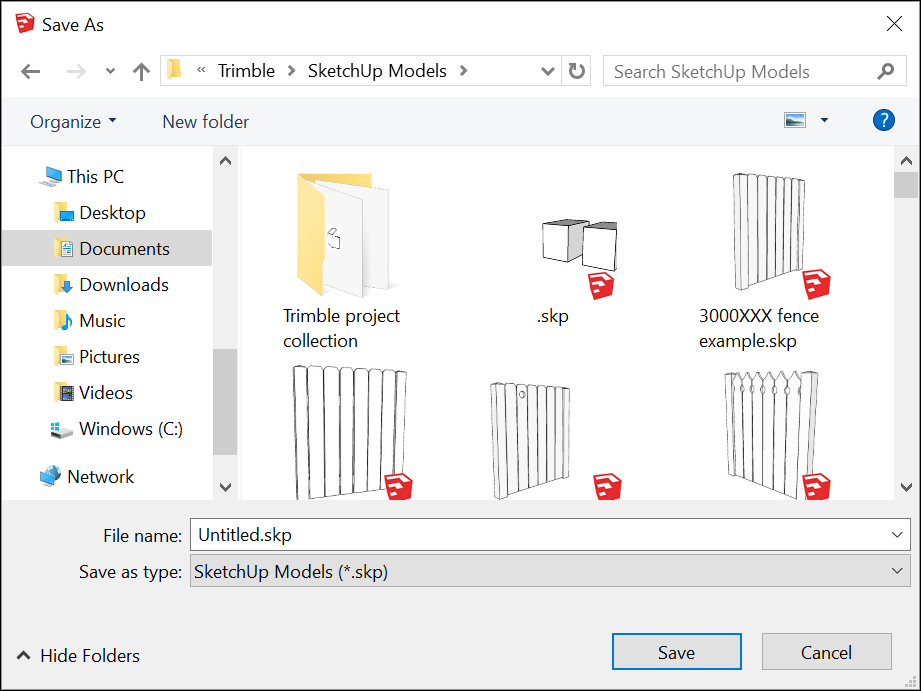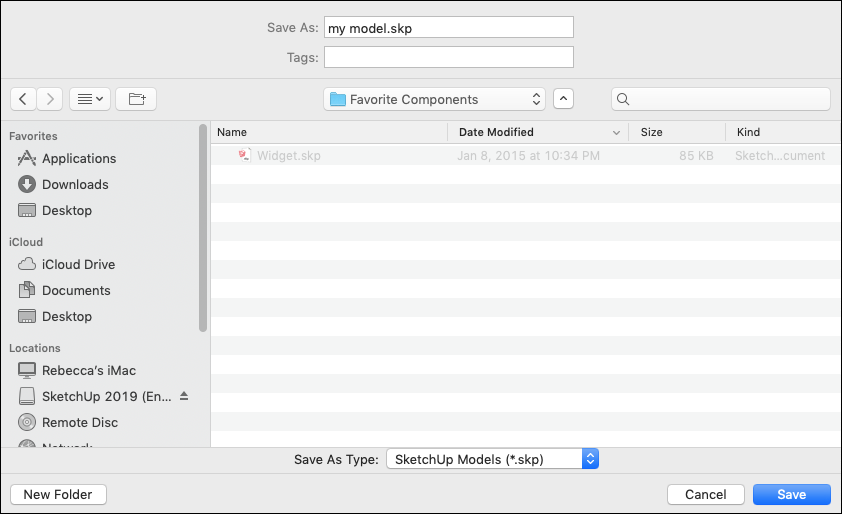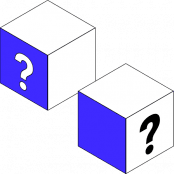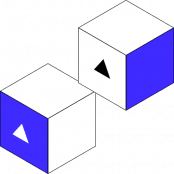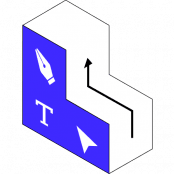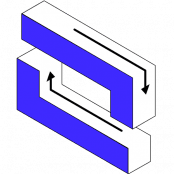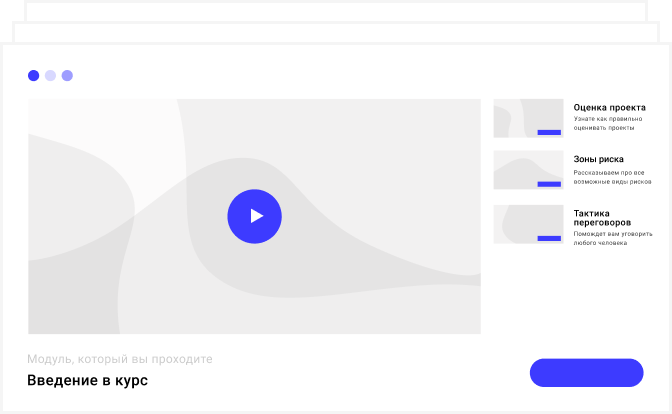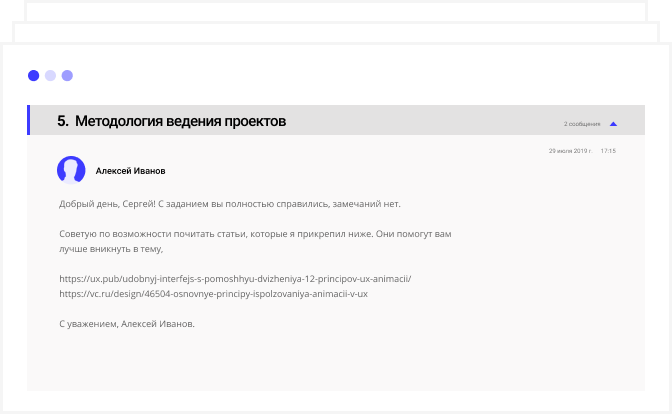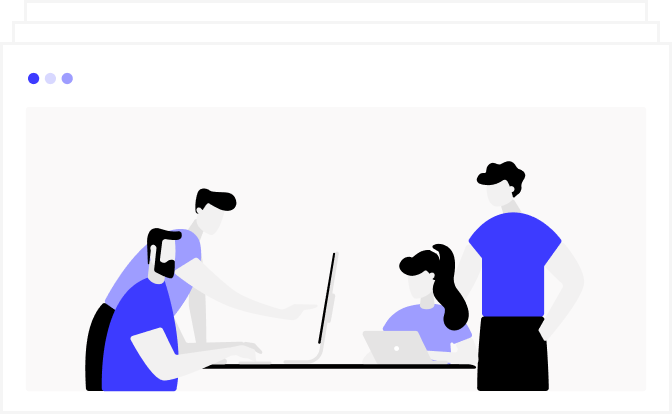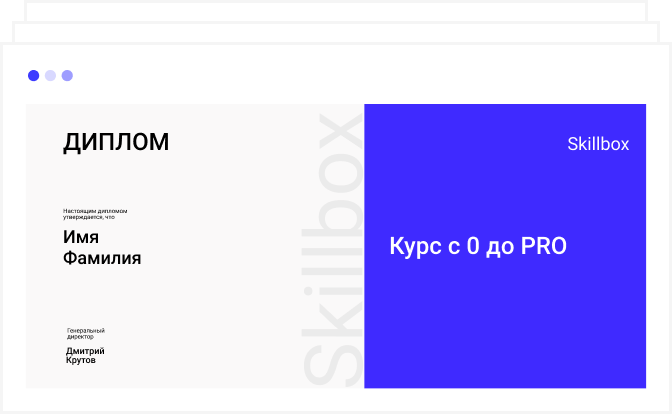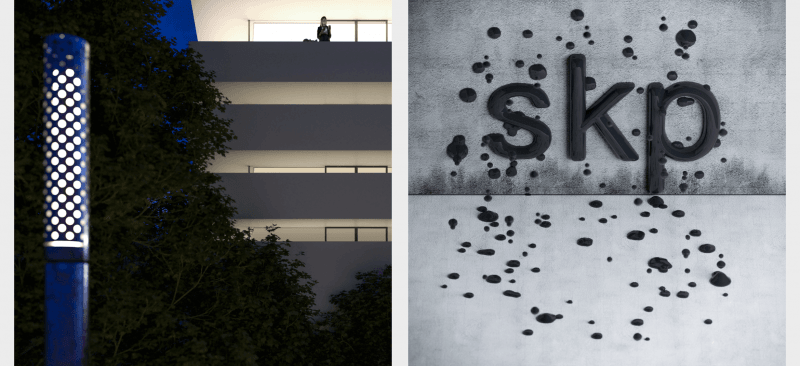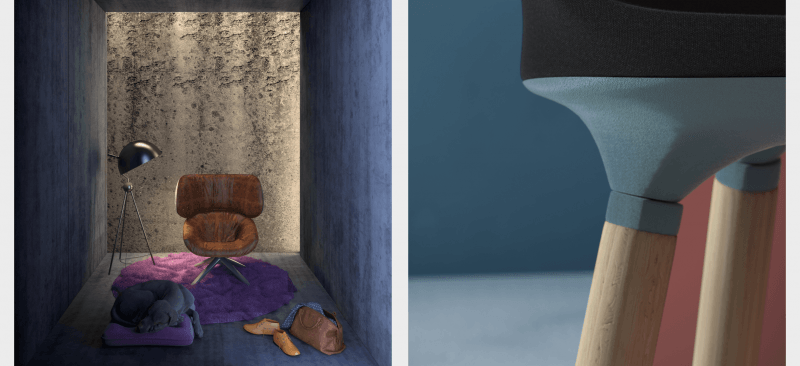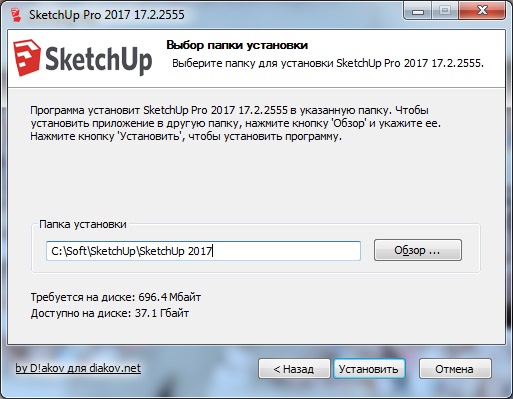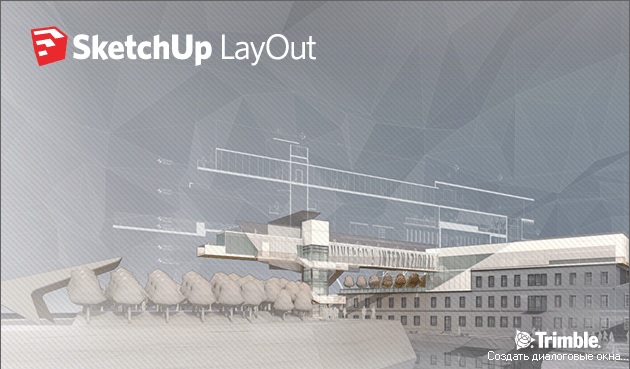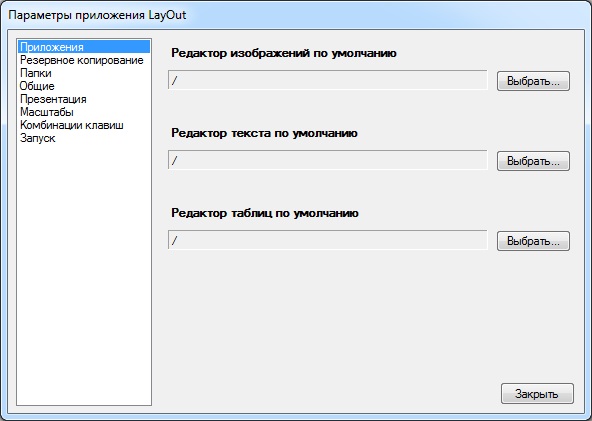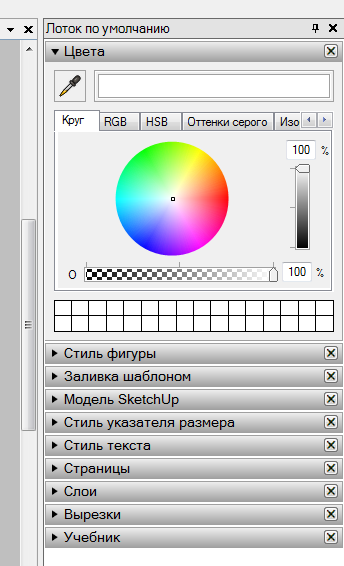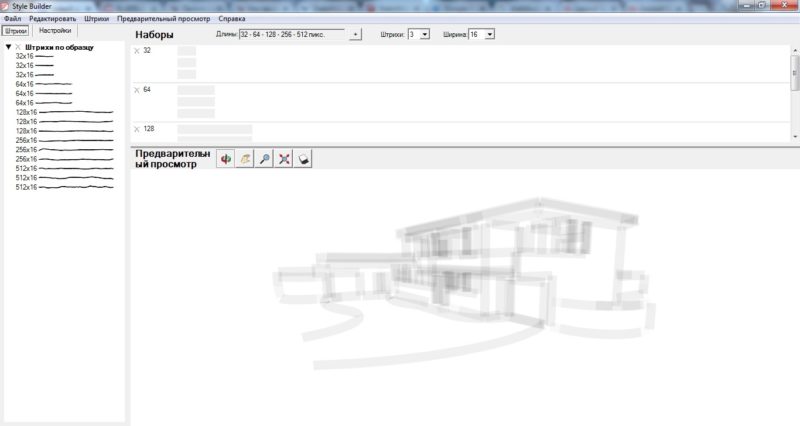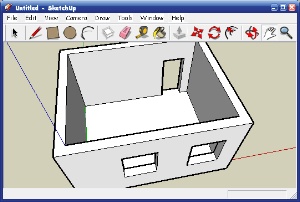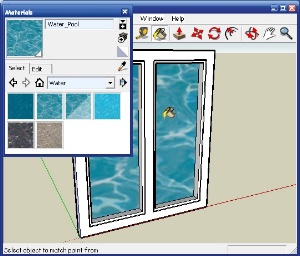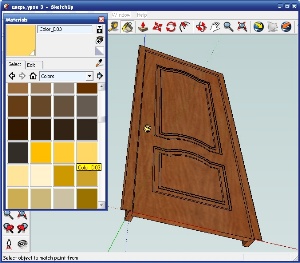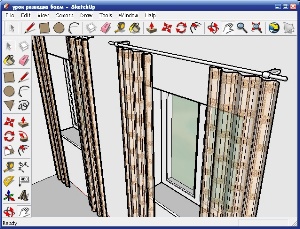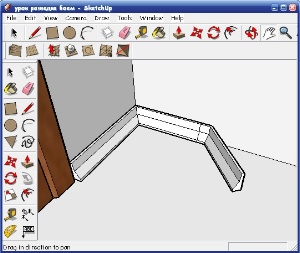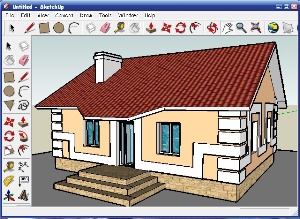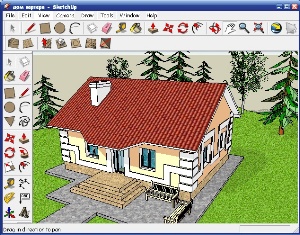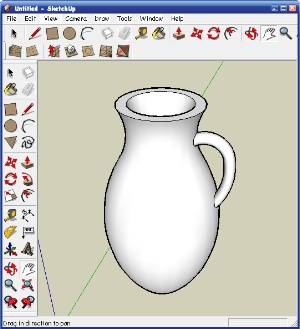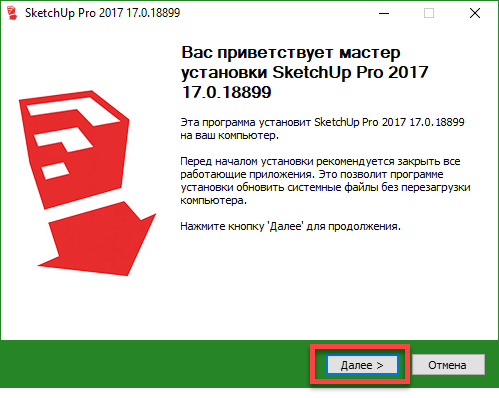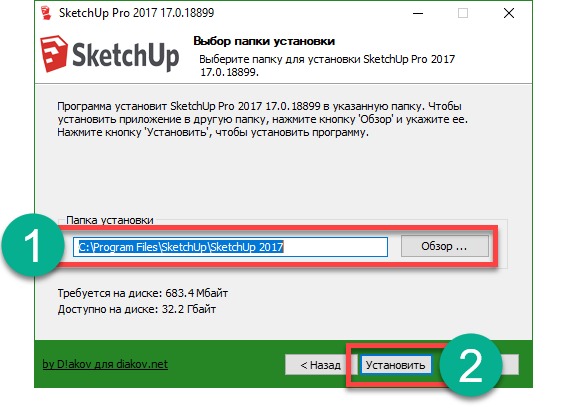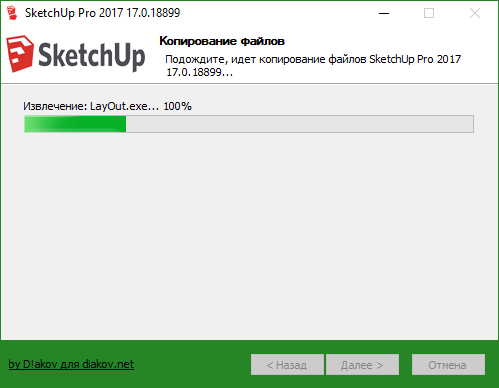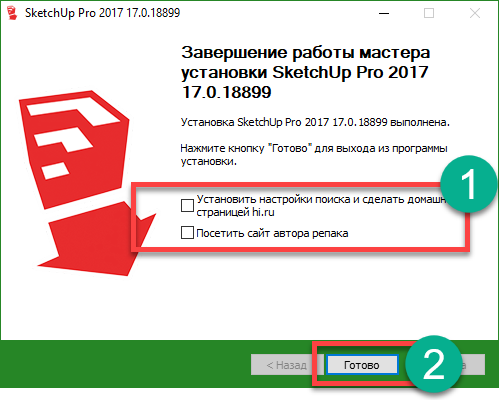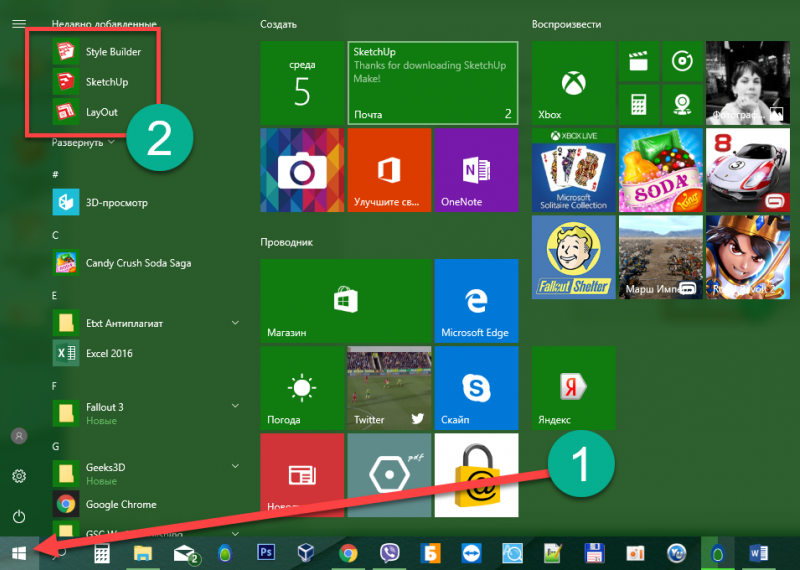sketchup обучение для новичков
Начало работы в SketchUp
При первом использовании SketchUp необходимо войти в систему, чтобы активировать пробную версию или подписку. После входа в систему появится диалоговое окно «Добро пожаловать в SketchUp», как показано здесь. Это диалоговое окно является начальной точкой для создания модели и появляется каждый раз при запуске SketchUp (если вы не отключите его в диалоговом окне Настройки SketchUp).
В диалоговом окне «Добро пожаловать в SketchUp» вы можете: выбирать шаблоны для своей модели, устанавливать шаблоны по умолчанию, открывать последние файлы, находить существующий файл или лицензировать копию SketchUp Pro (подробности см. в разделе Общие сведения о вашей лицензии) и узнавать больше о SketchUp.
Содержание
Выбор шаблона
Каждая модель в SketchUp основана на шаблоне, который имеет предварительно заданные настройки фона вашей модели и единиц измерения. Когда вы начинаете создавать новую модель, выбор шаблона с правильными единицами измерения упрощает моделирование.
Вот как выбрать шаблон в диалоговом окне «Добро пожаловать в SketchUp»:
Обзор интерфейса SketchUp
Когда откроется SketchUp, готовый для начала создания 3D-модели, вы увидите экран, который включает в себя следующее:
Строка заголовка
Строка заголовка содержит стандартные элементы управления окном (закрыть, свернуть и развернуть) и имя открытого файла. При запуске SketchUp открытый файл имеет имя «Без названия», что означает, что вы еще не сохранили свою работу.
Панель меню
Большинство инструментов, команд и настроек SketchUp доступны в меню на панели меню. Это такие меню, как SketchUp (только Mac), «Файл», «Редактирование», «Просмотр», «Камера», «Рисование», «Инструменты», «Окно» и «Справка».
Панель инструментов «Начало работы»
Когда вы начинаете использовать SketchUp, панель инструментов «Начало работы» отображается по умолчанию. Она содержит основные инструменты, необходимые для создания 3D-моделей.
Чтобы отобразить дополнительные панели инструментов, выберите Просмотр > Панели инструментов. В открывшемся диалоговом окне «Панели инструментов» выберите панели инструментов, которые хотите отобразить, и нажмите «Закрыть». В macOS вы можете отображать панели инструментов, выбрав Просмотр > Панели инструментов. (Дополнительные сведения о панелях инструментов и их настройке см. в разделе Настройка SketchUp Справочного центра.)
Область рисования
Область рисования — это место, где вы создаете свою модель. Трехмерное пространство области рисования визуально определяется осями рисования, которые позволяют чувствовать направления в трехмерном пространстве во время работы.
Область рисования также может содержать простую модель человека, чтобы дать вам ощущение трехмерного пространства.
Строка состояния
Когда вы начинаете работу со SketchUp, двумя важными элементами в строке состояния являются советы посередине и поле «Измерения» справа:
Панели по умолчанию
В правой части экрана вы видите область панелей, включая «Инструктор», «Материалы», «Стили» и т. д. Область по умолчанию появляется при открытии SketchUp, но вы можете закрыть область панелей по умолчанию, нажав кнопку «Закрыть» в правом верхнем углу. Переключите область, чтобы отобразить или скрыть ее, в подменю Окно > Область по умолчанию.
В правой части экрана вы видите область панелей, включая «Инструктор», «Материалы», «Стили» и т. д. Область по умолчанию появляется при открытии SketchUp, но вы можете закрыть любую область, нажав ее кнопку «Закрыть». Чтобы повторно открыть область, выберите ее в меню «Окно».
Обзор инструментов SketchUp
Когда вы используете SketchUp, Инструктор и строка состояния дают вам советы по использованию каждого инструмента.
Инструктор научит вас использовать выбранный инструмент. Чтобы включить приведенный здесь инструктор, выберите Окно > Инструктор или щелкните значок вопросительного знака в строке состояния. Возможности, предоставляемые Инструктором:
Инструктор научит вас использовать выбранный инструмент. Чтобы включить приведенный здесь Инструктор, выберите Окно > Инструктор. Возможности, предоставляемые Инструктором:
Если Инструктор предлагает более подробную информацию, чем вам нужно, помните, что строка состояния также содержит советы по использованию выбранного инструмента. Дополнительные сведения см. в разделе Строка состояния ранее в этой статье.
Просмотр Quick Reference Card SketchUp
Quick Reference Card — это удобное для печати руководство по всем инструментам SketchUp и их клавишам-модификаторам. Держите его под рукой, когда начнете использовать SketchUp, и вы научитесь моделировать быстро и эффективно. Вот как выглядит Quick Reference Card:
Создание первой 3D-модели в SketchUp
Если вы никогда не создавали 3D-модель в SketchUp (или в любой другой программе моделирования), следующие шаги содержат краткий обзор основ:
Сохранение и повторное открытие модели
Чтобы сохранить модель, выполните следующие действия:
Резервное копирование файла SketchUp или восстановление автоматически сохраненного файла
SketchUp создает резервный файл при втором успешном сохранении файла SketchUp и при всех последующих сохранениях. Этот файл является точной копией ранее сохраненной версии файла. Резервный файл имеет формат имени FILENAME.skb в Windows и FILENAME
.skp в macOS и находится в той же папке, что и исходный файл.
В случае сбоя SketchUp во время работы с моделью восстановленный файл не удаляется. По умолчанию SketchUp автоматически сохраняет ваши файлы каждые пять минут, когда вы активно работаете. Вы можете восстановить свою работу с момента последнего автоматического сохранения, открыв восстановленный файл. Чтобы найти восстановленный файл, откройте окно «Добро пожаловать в SketchUp», выберите вкладку «Файлы» и выберите файл, который нужно восстановить, из списка «Последние».
Sketchup обучение для новичков
VSCO (Visual Supply Company) — это известная компания, которая работает над созданием продуктов для фотографов. Не так давно она разработала популярное мобильное приложение для фотографов VSCO Cam.
В данном уроке я готов поделиться с вами секретами разработать приложение для интернет-журнала при помощи программы Скетч. Мы сможем сделать и мобильную, и декстопную версии. В конце этого урока ваши знания о данной программе значительно Подробнее
Темой сегодняшнего урока станет разработка иконок в скетче на примере одного достаточно интересного образца. Усаживайтесь поудобнее и готовьтесь получить множество интересных познаниях.
Урок начинается с самых азов. Вам не обязательно ориентироваться во всех нюансах скетча и иметь познания в дизайне. Программа СкетчАп хорошо подходит для неопытных дизайнеров, ведь он отличается невероятно удобным и интуитивно понятным интерфейсом. Работа с ним оказывается намноПодробнее
Еще несколько недель назад мы не имели понятия о том, как можно разработать круговую диаграмму. Мы не часто работаем с данными такого типа, однако нам всегда хочется, чтобы дизайн был максимально красивым. Однако на самом деле разработка круговых диаграмм характеризуется невероятной простотой и удобством. Однако сразу предостерегаем, что указанный ниже метод не очень хорош для точных расчетов.
Это самый легкий способ разработки эПодробнее
Уважаемые пользователи, хотим Вас проинформировать о том, что некоторые антивирусные программы и браузеры ложно срабатывают на дистрибутив программы MediaGet, считая его зараженным. Данный софт не содержит никаких вредоносных программ и вирусов и многие из антивирусов просто Вас предупреждают, что это загрузчик (Downloader). Если хотите избежать подобных проблем, просто добавьте MediaGet в список доверенных программ Вашей антивирусной программы или браузера.
Выбрав нужную версию программы и кликнув ссылку, Вам на компьютер скачивается дистрибутив приложения MediaGet, который будет находиться в папке «Загрузки» для Вашего браузера. Находим этот файл с именем программы и запускаем его. И видим первый этап установки. Нажимаем унопку «Далее»
Далее Вам предлагается прочитать и одобрить лицензионное соглашение. Нажимаем кнопку «Принимаю»
В следующем окне Вам предлагается бесплатное полезное дополнительное программоное обеспечение, будь то антивирус или бразуер. Нажимаем кнопку «Принимаю». Также Вы можете отказаться от установки дополнительного ПО, нажав кнопку «Отклоняю»
Далее происходит процесс установки программы. Вам нужно выбрать папку, в которую будут скачиваться нужные Вам файлы.
Происходит завершение установки. Программа автоматически открывается и скачивает нужные Вам исходные файлы.
Обратите внимание, что предоставляемое программное обеспечение выкладывается исключительно для личного использования и ознакомления. Все файлы, доступные для скачивания, не содержат вирусов и вредоносных программ.
Проектирование и визуализация в SketchUp
Вы научитесь уверенно работать в SketchUp: моделировать любые объекты, создавать сложные чертежи и визуализации. Сможете делать более дорогие проекты для заказчиков или спроектировать дом мечты для себя.
Кому подойдёт этот курс
3D-визуализаторам
Освоите SketchUp на профессиональном уровне и научитесь создавать 3D-модели любых объектов. Добавите крутые работы в портфолио и сможете претендовать на должность 3D-визуализатора в топовой студии.
Дизайнерам интерьера
Вы научитесь создавать в SketchUp сложные интерьеры. Сможете презентовать проекты заказчикам с помощью эффектных визуализаций и больше зарабатывать.
Архитекторам
Сможете создать проект дома или квартиры в одной программе: от чертежа до визуализации. Научитесь моделировать в SketchUp архитектуру любой сложности, чтобы заниматься более интересными проектами.
Тем, кто делает ремонт
Освоите инструменты проектирования и визуализации, сможете настраивать свет и работать с материалами. Самостоятельно придумаете место, в котором хотите жить: от проекта до рендера.
Чему вы научитесь
Профессионально работать со SketchUp
С нуля освоите главный инструмент визуализатора. Научитесь создавать сложные рельефы, проекции, настраивать свет и сможете пользоваться готовыми решениями из библиотек.
Создавать 3D-визуализации
Узнаете, как превратить эскиз в фотореалистичную 3D-модель с помощью SketchUp. Научитесь создавать помещения, предметы мебели с правильной геометрией и другие объекты.
Придумывать предметы интерьера
Сможете не срисовывать, а воплощать собственные креативные модели, чертежи и интерьерные решения.
Работать с V-Ray
Освоите систему рендеринга V-Ray и сможете создавать с её помощью более детализированные архитектурные планы и атмосферные интерьеры.
Текстурировать объекты
Научитесь создавать текстуры для разных материалов — тканей, дерева, стекла и т. д. Узнаете, как сделать их реалистичными.
Самостоятельно проектировать дома и квартиры
Полностью придумаете жилище своей мечты: от основной части до кровли. Настроите комфортное освещение, подберёте материалы и перенесёте свои задумки на чертежи.
Ваши будущие работы
Создавайте атмосферные визуализации, которые не оставят заказчиков равнодушными.
О Skillbox
Как пользоваться платформой
Изучаете тему
В курсе — практические видеоуроки.
Выполняете задания
В том темпе, в котором вам удобно.
Работаете с преподавателем
Закрепляете знания и исправляете ошибки.
Защищаете дипломную работу
И дополняете ею своё портфолио.
Содержание курса
Вас ждут онлайн-лекции и практические задания на основе реальных кейсов.
SketchUp. Проектирование
Начало работы со SketchUp
Установите SketchUp, разберёте интерфейс программы, освоите создание примитивов и 2D-объектов.
Простое моделирование
Научитесь создавать 3D-примитивы, освоите полигональное моделирование и solid-операции.
Работа с группами и компонентами
Научитесь работать с массивами, копированием, группами и компонентами.
Моделирование здания. Часть 1
Сможете загружать чертежи, строить основную часть здания, создавать окна и двери.
Моделирование здания. Часть 2
Освоите работу с текстурами, сможете создавать малые формы, поработаете с 3D-Warehouse, научитесь сажать здания на ландшафт.
Работа с LayOut
Познакомитесь с видами, разрезами, сечениями, изучите шаблоны LayOut и научитесь создавать презентацию проекта.
SketchUp PRO
Интерфейс, 2D-черчение
Вы изучите геометрию и базовые инструменты в SketchUp. Сможете создать чертёж плана.
Основы 3D
Рассмотрите распространённые ошибки начинающих дизайнеров в 3D. Изучите горячие клавиши и полигональное моделирование.
Управление объектами
Вы узнаете, что такое solid-объекты и операции. Научитесь работать с группами, компонентами, массивами элементов и окнами Outliner и Layers. Сможете структурировать множество элементов и создать базу компонентов.
Органическое моделирование и динамические объекты
Научитесь создавать рельефы и моделировать сложные поверхности. Разберётесь в Dynamic Components и сможете анимировать динамические элементы.
Материалы и текстурирование
Вы научитесь работать с окнами Materials и Styles, сможете создавать текстуры и добавлять их к 3D-моделям.
Оформление проектных чертежей в Layout
Познакомитесь с интерфейсом Layout и научитесь создавать векторную графику для оформления чертежей и видов модели.
V-Ray: интерфейс, настройка камеры и предварительный рендеринг
Изучите интерфейс V-Ray, чтобы настраивать ракурс, камеру, свет и проводить предварительный рендеринг.
V-Ray: базовые материалы
Вы научитесь заменять стандартные материалы SketchUp на материалы V-Ray и настраивать отдельные слои каждого из них.
Углубленная работа с материалами V-Ray
Освоите Dome Light и сможете создавать нужную атмосферу для изображения. Поймёте, как делать прокси-объекты из тяжёлой геометрии и управлять параметрами готового рендера.
Освещение в V-Ray
Научитесь создавать источники естественного света: плоские, сферические, составные.
Предметный рендер с фокусом и развёртка
Освоите работу с фокусом камеры и научитесь визуализировать ткани. Создадите интерактивную панораму комнаты.
Получить презентацию курса и консультацию специалиста
Похоже произошла ошибка. Попробуйте отправить снова или перезагрузите страницу.
Ваша заявка успешно отправлена
Спикеры
Руслан
Яценко
Ильдар
Тимербаев
Участник проектов по строительству и реконструкции газораспределительных пунктов в Измайлове, Бабушкине и Люблине. Реконструировал газопроводы перед запуском МЦК.
Работы преподавателя
Стоимость обучения
Рассрочка на 12 месяцев
Оставьте заявку и узнайте у менеджера про скидку на курс и подарки от партнёров
Похоже произошла ошибка. Попробуйте отправить снова или перезагрузите страницу.
Ваша заявка успешно отправлена
Часто задаваемые вопросы
Я никогда не работал со SketchUP и не занимался визуализацией интерьеров. У меня получится?
Какой график обучения? Получится ли совмещать его с работой?
Сколько часов в неделю мне нужно будет уделять учёбе?
Я смогу общаться с преподавателями?
Действуют ли какие-нибудь программы рассрочки?
Получите консультацию и курс в подарок при покупке
Мы свяжемся с вами и ответим на любые возникшие вопросы
Похоже произошла ошибка. Попробуйте отправить снова или перезагрузите страницу.
Ваша заявка успешно отправлена
Записаться на курс
Наш специалист свяжется с вами и ответит на любые ваши вопросы
Похоже произошла ошибка. Попробуйте отправить снова или перезагрузите страницу.
Ваша заявка успешно отправлена
Спасибо за заявку!
Наш менеджер свяжется с вами
в ближайшее время
Купите со скидкой 1650 ₽ или оформите рассрочку
Похоже произошла ошибка. Попробуйте отправить снова или перезагрузите страницу.
Условия рассрочки
Сумма первых 5 платежей поступит на Ваш счет, с которого будет списываться плата за обучение.
Ваши собственные средства начинают списываться только с 6 месяца обучения
г. Москва, Ленинский проспект,
дом 6, строение 20
Уроки скетчап для начинающих
Процесс установки
Программа SketchUp Pro 2017 поставляется сразу с дополнительными компонентами LayOut и Style Builder. Поэтому загружать их отдельно не придется. Они автоматически установятся вместе с основным редактором.
Все необходимые ярлыки автоматически будут добавлены на рабочий стол, создана папка в меню пуск для быстрого запуска и доступа ко всем компонентам.
Интересный факт: ранее программа носила название Google SketchUp Pro, но после продажи прав на ее использование Trimble Navigation, логично потеряла приставку «Гугл».
LayOut
Компонент LayOut позволяет осуществлять оформление конструкторской документации на основе моделей, которые были созданы в программе SketchUp.
Сразу после запуска программа предлагает выбрать шаблон для дальнейшей работы. Для этого доступно несколько основных форматов: А3 и А4, книжная или альбомная ориентация листа.
Дополнительно можно указать тип бумаги: разлинованную (со вспомогательными линиями) или обычную, белую (в дальнейшем фон заливки можно будет изменить).
Интерфейс состоит из нескольких основных областей:
В самой верхней части программы располагается Меню, которое позволяет получить быстрый доступ к основным функциям программы.
Оно состоит из таких пунктов, как:
Лоток по умолчанию
Панель инструментов, расположенная под «Меню» включает в себя основные для редактирования компоненты. При необходимости ее можно удалить или переместить в другое место на экране.
Лоток по умолчанию помогает быстро настраивать рабочую область, поменять цвет фона, толщину линий и другие необходимые параметры.
По умолчанию включает в себя:
При необходимости панель инструментов и меню Лоток по умолчанию можно закрыть. Благодаря этому можно значительно увеличить размер рабочей области. Вновь вернуть закрытые вкладки можно через пункт меню «Окно».
Базовые правила
Каждый начинающий осваивать 3D моделирование в SketchUp должен придерживаться 3 основных правил, соблюдая которые будет проще работать и не теряться в большом количестве объектов при построении крупных проектов.
1. Собирайте объекты в группы или компоненты. Не сгруппированные объекты слипаются между собой, и потом поменять что-либо будет проблематично, придется переделывать все заново. Если объект сгруппирован, он легко перемещается, не привязываться к другим объектам и легко редактироваться. Группа отличается от компонента тем, что при копировании объекта сгруппированного в группу, каждая копия будет редактироваться отдельно. Если же объект объединен как компонент, то редактироваться при копировании такие объекты будут одновременно (удобно при наличии одинаковых объектов).
2. Следите за лицевой стороной. При создании объекта лицевые грани могут уйти во внутрь объекта. Поэтому необходимо контролировать их нахождение. Это поможет не потерять части чертежа при экспорте в программы 3D визуализации.
3. Следите за количеством граней. Необходимость использовать большое количество граней появляется только при детализации объекта. Если этого не требуется, лучше ограничиться меньшим числом, так программа будет адекватно работать и не зависать на выполнении сложных операций.
Отличие SketchUp Pro от SketchUp Make
Программа SketchUp поставляется в двух вариантах:
Каждая из версий позволяет создавать 3D модели, настраивать интерфейс, сохранять собственные проекты, пользоваться функцией импорта и экспорта. Другими словами, использовать базовые возможности программы.
В отличие от SketchUp Make, Pro версия позволяет:
Если вы не знаете какую версию выбрать, то загрузите последнюю версию SketchUp. Более ранние могут понадобиться только в том случае, если вы хотите открыть, который был создан в предыдущей версии программы. Но и для этого лучше воспользоваться функцией экспорта/ импорта документов.
Чертим табурет
Практический урок выполнения проекта табуретки будет интересен тем, кто только начинает знакомство с программой. По ходу работы автор знакомит с различными инструментами и их применением. Все этапы очень подробно представлены. Сначала рисуется квадрат, в который затем добавляется объем с помощью инструмента «Тяни-толкай». Особенностью программы в том, что существуем много подключаемых плагинов, которые облегчают работу. Именно такой дополнительный инструмент лучше использовать для скругления граней. После на объекте размечают места для ножек. Сами ножки делаются путем вытягивания прямоугольника на нужную высоту. Прежде чем копировать созданный объект, необходимо объединить его в компонент. Так последующее редактирование будет происходить на всех 4 ножках.
Style Builder
Style Builder — это дополнительный компонент, который поставляется вместе с основной программой SketchUp Pro. Позволяет редактировать растровые эффекты для более реалистичной визуализации 3D модели.
Доступно несколько инструментов для редактирования готовых эскизов. Есть функция автоматической отрисовки проекта, которая позволяет получить эффект «от руки». Модель будет выглядеть так, словно была сделана вручную, а не на компьютере.
Для этого в программе есть такие инструменты, как волнистые линии, графитовый карандаш. Удобные возможности для настройки камеры, изменения угла обзора, конечного вида наброска.
Обзор программы показал, что главное окно Style Builder состоит из таких составных частей, как:
Дополнительно в меню «Настройки» можно редактировать такие параметры, как:
Изменив нужные показатели, можно сохранить стиль для его дальнейшего использования с другими моделями.
Системные требования
Свободное место на жестком диске: от 500 MB для установки самого редактора и около 200 MB для компонентов LayOut и Style Builder.
Внимание! Программа не поддерживает операционные системы семейства Linux и более старые версии Windows (XP, Vista). Помимо SketchUp Pro 2017, вы также можете скачать более раннюю версию SketchUp Pro 17.1.174 и SketchUp Make 16.1
В чем их отличие, рассмотрим далее
Помимо SketchUp Pro 2017, вы также можете скачать более раннюю версию SketchUp Pro 17.1.174 и SketchUp Make 16.1. В чем их отличие, рассмотрим далее.
Проектируем ванную
Быстро и легко создать собственный проект дизайна ванной с раскладкой плитки, расстановкой мебели можно, просмотрев видео, которое будет полезно для домашних мастеров и профессиональных дизайнеров. Для начала необходимо выбрать плитку, которая будет использоваться, и сохранить файл. Это необходимо для создания текстур. Начинается рисование с плоскости, соответствующей размерам помещения. Следующим этапом строятся стены и поднимаются на высоту потолка, отмечается дверной проем. Основной этап — раскладка плитки на стене. Задается размер одной плитки, она копируется и распределяется по всей стене, лишнее удаляется. Добавляется на плитку текстура и рисунок, расставляется мебель для большей реалистичности картинки.
Актуальные рекомендации по приобретению прибора
При выборе устройства, как правило, основное внимание обращают на его стоимость. Ведь дорогостоящая модель, которая будет эксплуатироваться редко или всего пару раз, может быть неуместной
Стоит принимать во внимание такие рекомендации:
Если в помещении, где будет применяться опрессовщик, нет проблем с электрическим снабжением, то можно спокойно покупать модель, функционирующую от тока.
В случае необходимости снизить временные затраты на процесс исследований стоит обратить внимание на более мощные модели. Ведь во многих случаях от скорости зависит заработок.
Если есть необходимость в проверке больших систем, а также очень длинных трубопроводов, то ручной прибор будет неуместным
А тот инструмент, который оснащается электрическим двигателем, сумеет справиться с любыми объемами и размерами без особого труда.
Следует обращать внимание на наличие функции плавной регулировки. Она существенно облегчает работу оператора, когда требуется сформировать давление в системе.
Вышеприведенные нюансы помогут оценить особенности выбора таких устройств. Вы можете купить опрессовщик ручной или его электрический аналог с требуемыми параметрами.
SketchUp Разведка боем Миссия первая
Когда я впервый раз открыл эту программу, появилась мысль о ее примитивности, уж очень детский вид у нее. По мере приобретения навыков, появилось удивление, ни в одной программе для 3Д графики не встречал такого лояльного к пользователю интерфейса.
Sketchup Разведка боем Миссия вторая
Продолжение первой темы, учимся моделировать обьекты, создадим простое окно с подоконником.
Sketchup Разведка боем Миссия третья
Рисуем дверь с коробкой и обналичкой.
Sketchup Разведка боем Миссия четвертая
В этой теме ставим на место дверь и рисуем шторы
Sketchup Разведка боем Миссия пятая
В этой теме делаем плинтус инструментом Follow me. Урок выпущен для читателя с ником Maola
Экстерьер дома в SketchUp
Урок приготовлен по просьбе читателя с ником Karter в качестве пособия по моделированию экстерьера загородного одноэтажного дома. SketchUp идеально походит для подобных, геометрически правильных форм
Ландшафт в SketchUp
Продолжение урока Экстерьер в SketchUp. В этом уроке о способах создания ландшафтов достаточно сложной формы
SketchUp — Тела вращения. Кувшин
С помощью инструмента Follow me, можно создавать шар, конус, цилиндр и более сложные фигуры, по принципу поворачивания сечения вокруг оси
SketchUp — Дверь с витражом Бемби в детскую
В этом уроке, в основном работа с импортом и последующим редактированием изображений, загружаемых в качестве текстур
Создание резьбы в программе SketchUp. Урок приготовлен по просьбе пользователя с ником bazilio
Sketchup. Разведка боем. Миссия шестая. Драпировка.
По просьбе читателей делаем урок по более сложному моделированию штор. Те же принципы можно использовать в одеялах, коврах и прочих елементах.
Создаем кровать и попутно осваиваем инструмент follow me. Применяем его для моделирования скругленных углов и граней объектов.
Урок сделан по просьбе читателя с ником mosher. Пример вычитания одной формы из другой, с помощью инструмента intersect.
Sketchup. Лестница — часть первая.
Урок приготовлен по просьбе читателя Sarydan. Строим основу винтовой лестницы.
Sketchup. Лестница — часть вторая.
Продолжаем моделирование лестницы. Делаем плавный низ.
Sketchup. Лестница — часть третья.
Sketchup. Лестница — часть четвёртая.
Завершающая часть урока по постройке лестницы. Моделируем перила.
Небольшой урок по моделированию табурета, нарисован по просьбе читателя с ником karter
SketchUp — вытягивание вершин
По вопросу от oleg_bios — создание рельефа, путем вытягивания вершин
В этом уроке попробуем смоделировать простую ложку.
SketchUp. Работа с плагином CLF Shape Bender
В этом видео-уроке мы разбираем работу с плагином CLF Shape Bender в программе SketchUp
Рисуем резьбу самореза в SketchUp
В этом уроке мы попробуем нарисовать резьбу самореза. Саму резьбу стержня мы уже моделировали в случае с болтом, а вот построение острия с резьбой на конце это немного более сложная задача.
Все права защищены.
Установка Google SketchUp
Бесплатно скачать последнюю русскую версию программы Google SketchUp Pro можно в самом низу этой странички по прямой ссылке. После того как вы это сделаете, рассмотрим ее установку.
Внимание: для установки приложения Гугл СкетчАп нужно обладать правами администратора. В противном случае функционал программы может оказаться неполным
После этого программа Google SketchUP появится в меню «Пуск». Как видим, тут сразу три ярлыка: